Windows11 の設定方法を追記しました。
Windows10では、通常使うプリンターの設定が「設定」からも出来るようになりました。その設定方法です。
従来からの「コントロールパネル」から設定する方法もメモしておきます。
Windows10では最後に使ったプリンターが、通常プリンターに設定されてしまいますので、回避方法は
のメモにありますので、参照してください。
Windows11 の通常使うプリンターの設定手順
1スタートボタン「田」を右クリックし、「設定」をクリックします。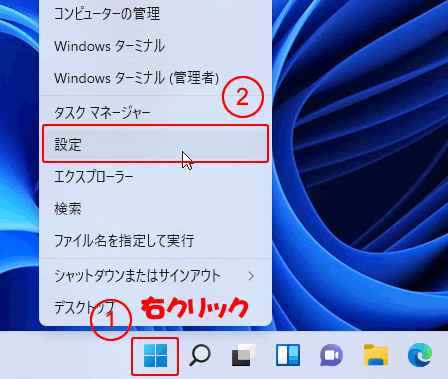
2「Bluetooth とデバイス」をクリックします。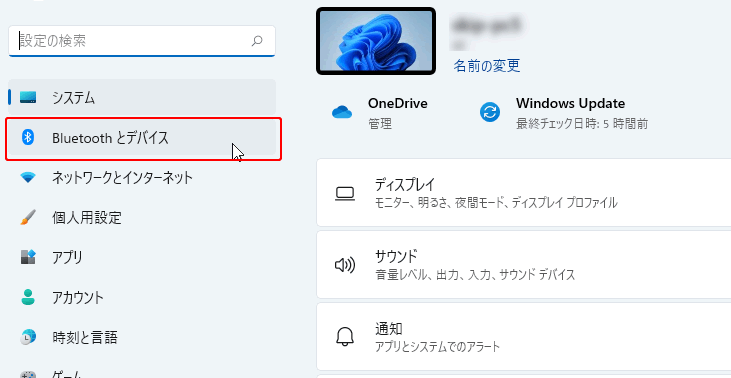
3「プリンターとスキャナー」をクリックします。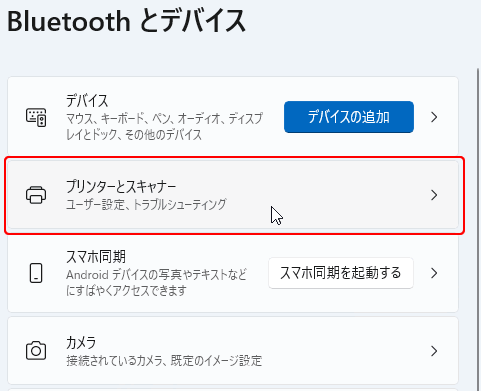
4「Windows で通常使うプリンターを管理する」のスライドスイッチをクリックし「オフ」にします。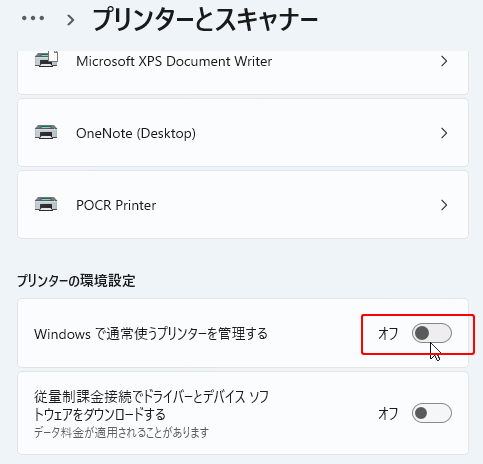
5規定にしたいプリンターをクリックします。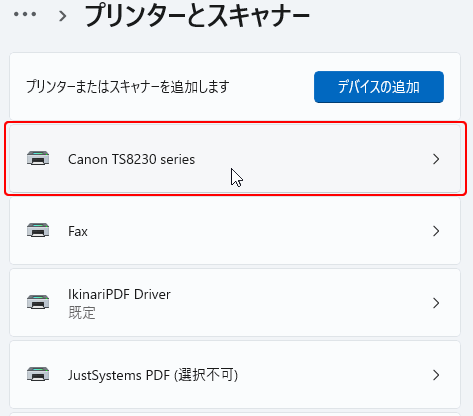
6「規定として設定する」をクリックします。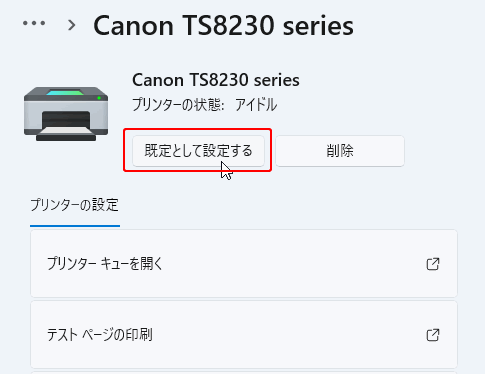
7既定の文字が付き設定されました。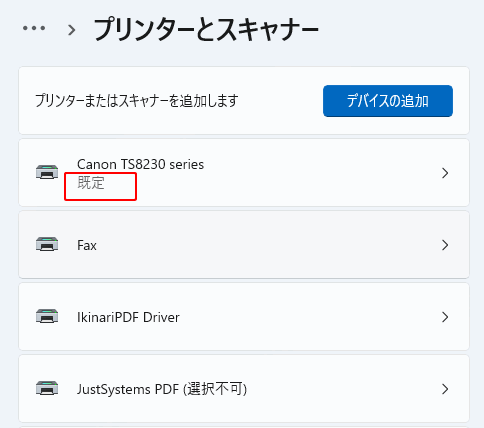
Windows10 の通常使うプリンターの設定手順
設定からの設定方法
1スタート「田」ボタンをクリックします。
2「 設定」をクリックします。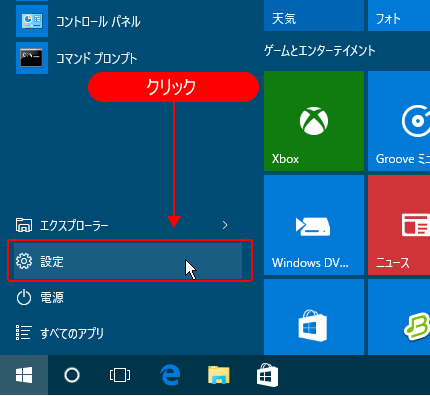
3「デバイス」をクリックします。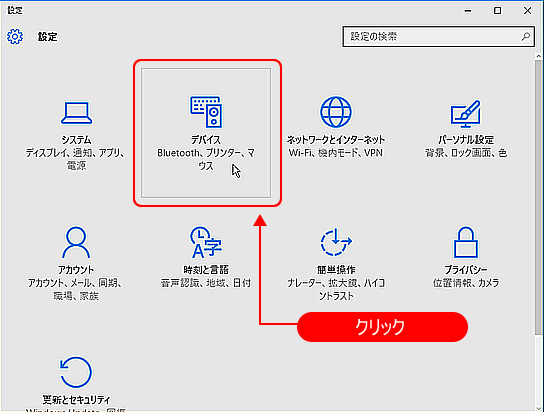
4「プリンターとスキャナー」が選択されているのを確認し、「設定するプリンター名」をクリックします。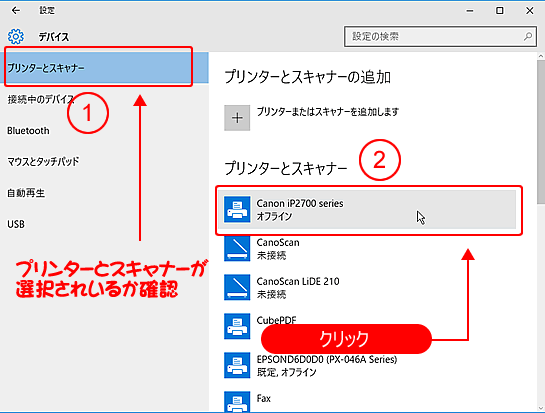
5「既定に設定」をクリックします。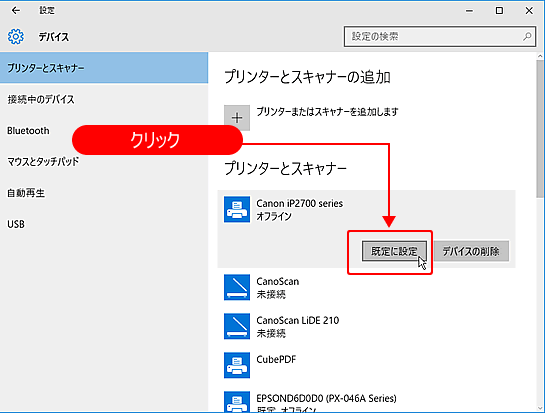
6設定したプリンター名の下に、「既定」の文字が出て、設定されました。閉じる「×」ボタンをクリックして終了します。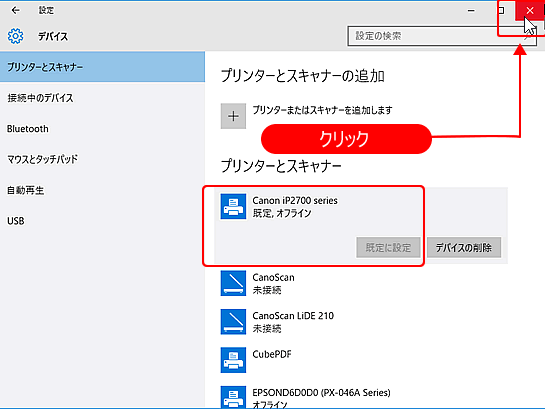
コントロールパネルからの設定方法
1スタートボタン「田」ーー>「Windowsシステムツール」ーー>「コントロールパネル」と選択していきます。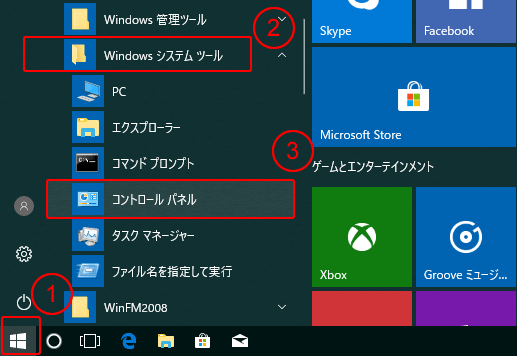
2デバイスとプリンターの表示」をクリックします。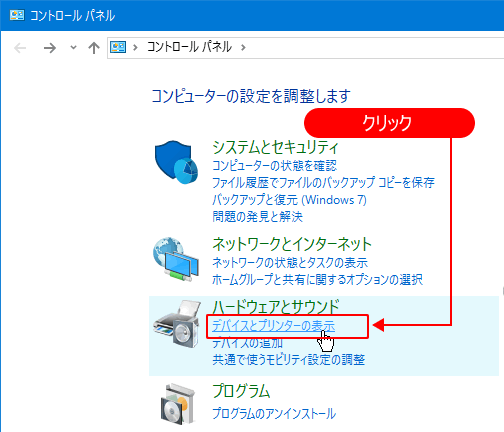
3設定したい「プリンターのアイコン」を右クリックします。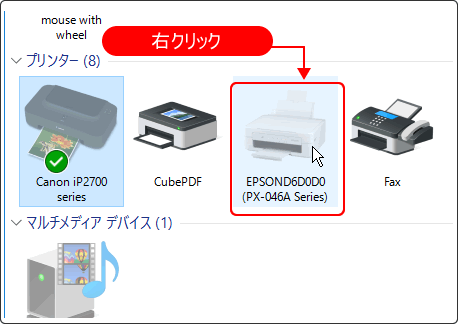
4「通常使うプリンターに設定」をクリックします。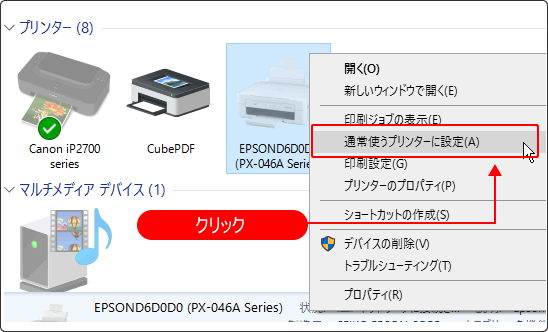
5「チェックマーク」が付き、設定されました。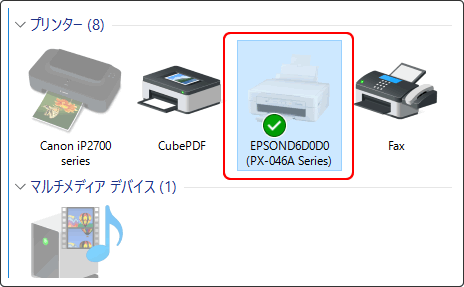



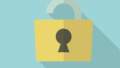
コメント